win11怎么打开管理员窗口 Windows11如何打开管理员权限
更新时间:2024-11-06 17:53:46作者:yang
在Windows 11操作系统中,管理员窗口是一个非常重要的工具,它可以让用户以管理员权限运行特定的程序或操作系统功能,要打开管理员窗口,可以通过多种途径实现,比如使用快捷键组合、在开始菜单中搜索命令提示符或者右键点击任务栏上的Windows图标等。通过打开管理员窗口,用户可以更便捷地管理系统设置、安装软件、调试问题等操作,提升系统的安全性和稳定性。
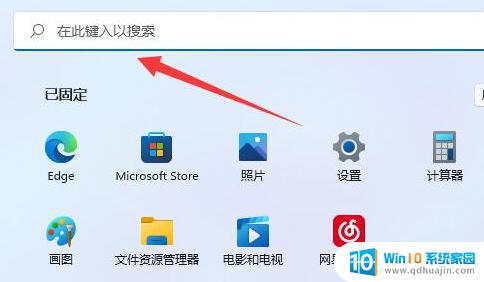
windows11管理员权限打开教程
1、右键点击我的电脑图标,在下拉窗口中点击管理选项
2、在管理界面中,选择本地用户和组设置选项
3、在跳转界面中,点击选择Administrator选项
4、在Administrator下拉列表中,点击选择属性选项
5、在属性窗口栏中,点击取消勾选账户已禁用设置
以上就是win11怎么打开管理员窗口的全部内容,有出现这种现象的小伙伴不妨根据小编的方法来解决吧,希望能够对大家有所帮助。





